clipstudiopaint这款软件相信很多小伙伴都知道,那么怎么clipstudiopaint怎么汉化呢,小编为大家带来了clipstudiopaint破解教程,还有着clipstudiopaint怎么汉化详细图文教程,想要了解的朋友随小编一起来吧。
clipstudiopaint破解教程
安装完成后暂时不要对软件进行汉化,先破解软件,打开软件,点击软件界面中的“PAINT”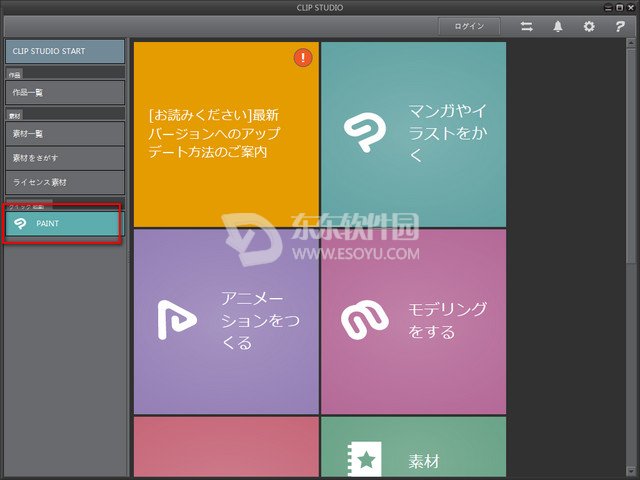
接下来会弹出如下界面。
打开注册机,点击注册机界面“GENERATE”生成注册码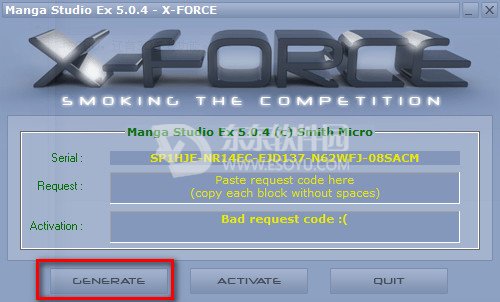
将注册码输入到软件注册界面。如下图。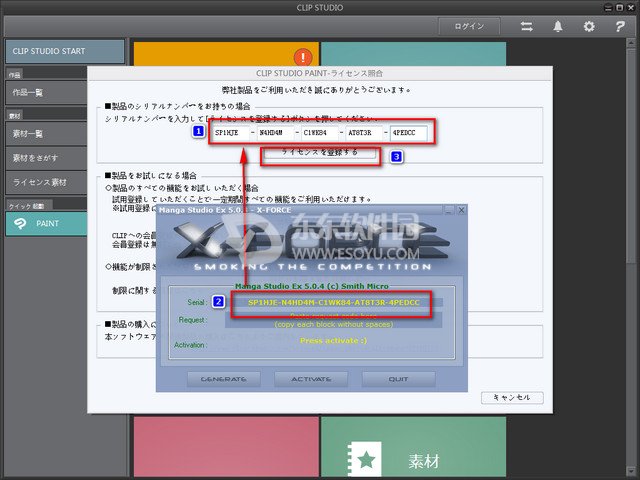
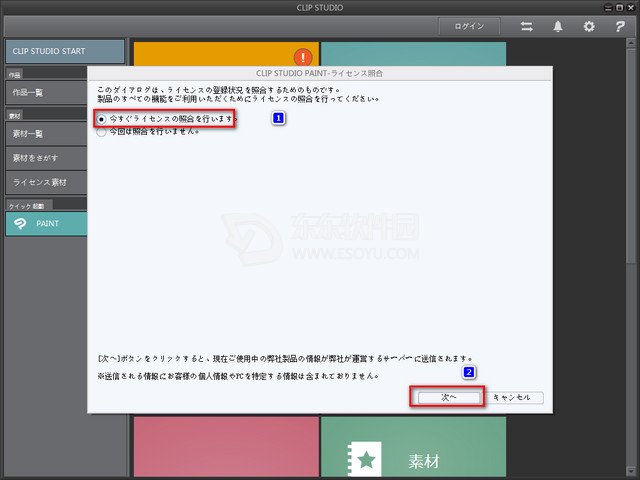
这一步选中“手动.....”如下图
接下来会获得如下界面将界面中的激活码复制到注册机“Request”一栏。然后点击“ACTIVATE”(不要带-).如下图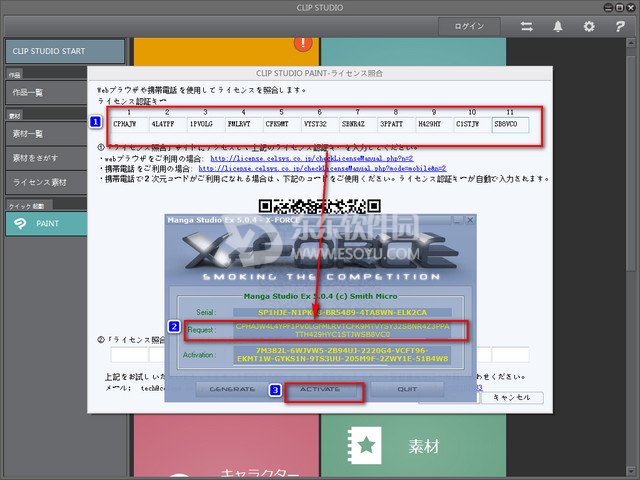
最后将生成的激活码输入到软件界面中。如下图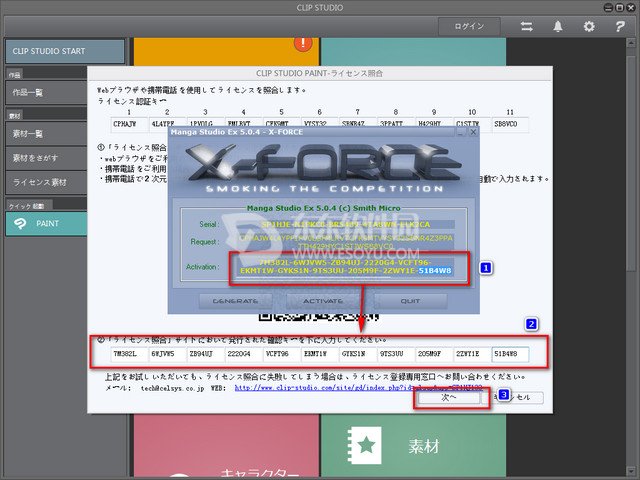
最后软件激活成功.
clipstudiopaint怎么汉化详细图文教程
首先关闭软件,点击运行Win_CLIP_STUDIO系列汉化.exe,解压到你的软件安装目录点击确定。
例如东东小编安装路径为:C:\Program Files\CELSYS
所以汉化包解压路径也为C:\Program Files\CELSYS。如下图
解压汉化包过程中需要输入密码。输入:禁止事项
解压完成后打开“Win_CLIP_STUDIO系列汉化_2014_5_25”文件夹。双击运行“自动汉化运行这个”.如下图
按照提示,点击空格,即可自动汉化。(汉化过程中请退出软件)
最后打开软件即可运行汉化版.
